- Obtener el error no accesible del servicio CyberGhost VPN puede parecer mucho peor de lo que realmente es.
- Este problema generalmente se soluciona simplemente reiniciando el cliente VPN o sin hacer absolutamente nada.
- Si reiniciar CyberGhost VPN no funciona, puede probar algunas de nuestras soluciones sugeridas.
- En última instancia, si nada le funciona, es posible que deba recurrir a otro servicio de VPN.
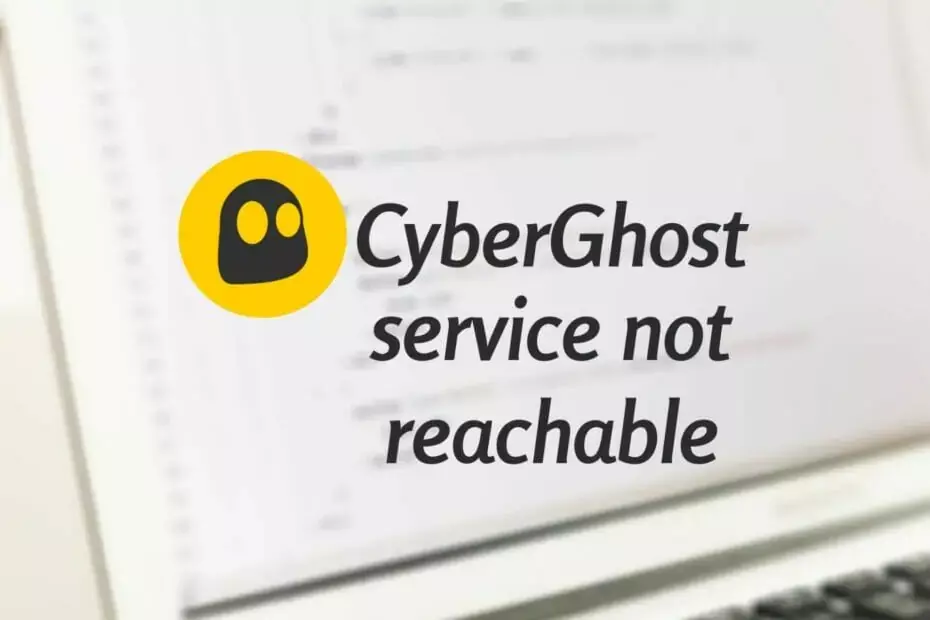
CyberGhost VPN servicio no accesible es el tipo de error que usamos para llamar a un showtopper.
Tampoco hay ninguna advertencia. Un día te despiertas y CyberGhost VPN se queda ahí, negándote el acceso a su servicio.
Para muchas personas, la falta de una VPN puede no ser un gran problema, pero los usuarios que están preocupados por su privacidad y seguridad en línea se ven realmente afectados por este problema.
Sin embargo, no debería preocuparse. Este error no es tan grave como parece.
De hecho, muchos usuarios informan que un simple reinicio les sirvió, así que tal vez usted se encuentre entre los afortunados.
De cualquier manera, lo guiaremos a través de las formas más comunes en las que puede arregla el CyberGhost VPN servicio no accesible error en poco tiempo.
Las 5 mejores VPN que recomendamos
 |
59% de descuento disponible para planes de dos años |  Consultar oferta! Consultar oferta! |
 |
79% de descuento + 2 meses gratis |
 Consultar oferta! Consultar oferta! |
 |
85% de descuento! Sólo 1,99 $ por mes durante el plan de 15 meses |
 Consultar oferta! Consultar oferta! |
 |
83% de descuento (2,21 $ / mes) + 3 meses gratis |
 Consultar oferta! Consultar oferta! |
 |
76% (2.83$) en plan de 2 años |
 Consultar oferta! Consultar oferta! |
¿Cómo puedo arreglar el servicio CyberGhost VPN no accesible?
Prueba con un servidor diferente

A veces CyberGhost Los servidores de VPN pueden saturarse.
Como resultado, puede experimentar problemas de conectividad, como que el servicio no esté disponible.
Si ese es el caso, estás entre los afortunados.
El simple hecho de elegir otro servidor VPN y conectarse a él debería ponerlo en marcha en poco tiempo.
Si eso no funciona, cierre la sesión de su cuenta en el cliente VPN, cierre la aplicación CyberGhost VPN, vuelva a iniciarla y vuelva a iniciar sesión.
Ahora intente conectarse a otro servidor y todo debería funcionar bien.
Cambiar protocolos
No es exactamente información clasificada que ciertos protocolos a veces pueden funcionar mejor que otros.
Si su cliente CyberGhost VPN está configurado para elegir su propio protocolo automáticamente, intente cambiar esta configuración.
Abra la pantalla de configuración de CyberGhost VPN, luego diríjase a la Conexión categoría.
Seleccione una opción diferente del menú desplegable del protocolo VPN y verifique si hay alguna mejora.
Si todavía obtienes el No se puede acceder al servicio VPN de CyberGhost error, intente alternar el Utilice TCP en lugar de UDP configuración.
¿Todavía nada? Desactivar el Utilice un puerto aleatorio para conectarse opción.
Estamos bastante seguros de que si este problema fue causado por una combinación obstinada de protocolo / puerto, esto debería haber funcionado.
Reinstale CyberGhost VPN

Este método es bastante simple, solo necesita desinstalar CyberGhost VPN de su PC y reinstalarlo desde cero.
Sin embargo, también debe asegurarse de que CyberGhost VPN Adaptador TAP El controlador también se desinstala durante el proceso.
- Haga clic derecho en su Menu de inicio
- Seleccione Administrador de dispositivos
- Ampliar la Adaptadores de red categoría
- Haga clic con el botón derecho en el controlador del adaptador TAP (siempre que solo tenga una VPN instalada en su PC)
- Seleccione Desinstalar dispositivo
- Reinicia tu PC
Una vez que su PC vuelva a la vida, continúe y descargue la última versión de CyberGhost VPN. Ahora instálalo.
Cuando finalice el proceso de configuración, inicie sesión en su cuenta y compruebe si el problema ha desaparecido.
Además, debería intentar iniciar CyberGhost VPN como Administrador. Ya sabes, por si acaso.
Limpia tu DNS

- Lanzamiento CMD con derechos de administrador
- Escriba estos comandos uno por uno y presione Ingresar después de cada uno de ellos:
ipconfig / flushdnsipconfig / registerdnsipconfig / releaseipconfig / renovarreinicio de netsh winsock
- Reinicia tu PC
Una vez que su PC finalice la secuencia de inicio, inicie CyberGhost VPN y verifique si aún no está disponible.
A veces, los datos almacenados en caché pueden afectar su conectividad, y su VPN no es una excepción a esta cruel situación.
Simplemente enjuagando su DNS y restableciendo tu Winsock debería encargarse de las cosas en un santiamén.
Verifique su firewall / antivirus

Si recientemente instaló CyberGhost VPN y recuerda haberse saltado algunos cuadros de diálogo relacionados con los permisos de su software de seguridad, siga leyendo.
Por lo general, tu firewall de Windows detecta cada vez que está a punto de ejecutar un programa habilitado para Internet por primera vez y le pregunta qué hacer.
Dependiendo de su configuración de seguridad, omitir el diálogo cerrando la ventana o haciendo clic en el Cancelar El botón podría significar restricciones adicionales.
Por esa razón, deberá verificar que su firewall no esté bloqueando activamente el acceso de CyberGhost VPN a Internet.
Una vez que se asegure de que su firewall no restringe CyberGhost VPN, debe hacer lo mismo con su antivirus. Ya sabes, por si acaso.
Usa otra VPN

- Compre un nuevo plan de suscripción de VPN (recomendamos acceso privado a Internet)
- Descarga el instalador de VPN
- Instale el nuevo cliente VPN en su PC
- Inicie el cliente VPN e inicie sesión en su cuenta
- Elija un servidor y conéctese a él
Si nada parece ser suficiente, tal vez sea hora de separarse de su VPN actual y recurrir a otro servicio de este tipo.
Acceso privado a Internet, por ejemplo, es otro gran producto de Tecnologías Kape que le proporciona excelentes funciones de seguridad / privacidad.
Además, ha terminado 22.000 servidores (y contando) puede cambiar fácilmente entre uno en caso de que el actual no funcione.
Consulte las características principales de PIA:
- Más de 22.000 servidores de alta velocidad
- Política de registro cero
- Función PIA MACE que bloquea anuncios y dominios de malware
- Cifrado de 256 bits de grado militar
- Incorporado Interruptor de desconexión de VPN
- lata desbloquear varios servicios geo-restringidos
- DNS privado
Otras sugerencias
- Reinicie su PC, enrutador y / o módem
- Realizar una instalación limpia de su sistema operativo Windows 10
- Comuníquese con el servicio de atención al cliente de CyberGhost VPN sobre el problema
- Actualice los controladores de su sistema (especialmente controladores de red)
- Utilice un adaptador de red externo
- Actualice su tarjeta de red
Conclusión
A fin de cuentas, el error no accesible del servicio CyberGhost VPN ocurre con muy poca frecuencia, por lo que es posible que ni siquiera se encuentre con él.
Sin embargo, si sucede, debe probar todas nuestras soluciones sugeridas. Estamos bastante seguros de que eventualmente encontrará uno que haga el trabajo.
